No MetaTrader, a barra de ferramentas está localizada no topo e oferece várias opções para ajudar na análise dos gráficos. Existem três grupos de ferramentas:
Padrão: Nesta barra de ferramentas, vamos encontrar ferramentas básicas e necessárias para poder trabalhar com esta plataforma:
Abrir um novo gráfico;
Acesso ao menu Símbolos;
Ativar Algo Trading;
Abrir uma Nova Ordem;
Alterar o tipo de gráfico (gráfico de linhas, barras ou velas);
Aumentar ou diminuir o zoom;
Ativar ou desativar a scrolling automático do gráfico.
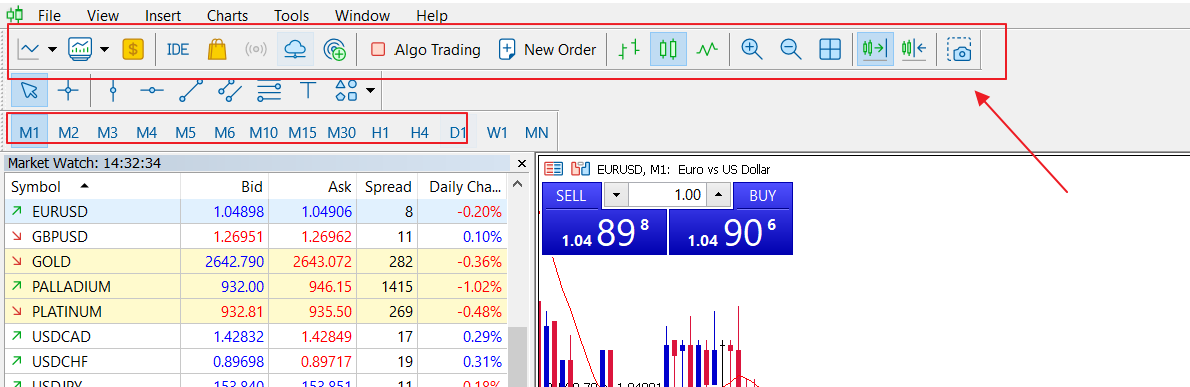
Estudo de Linha: A partir desta barra de ferramentas, podemos desenhar diferentes linhas ou figuras que nos permitirão analisar o gráfico:
Cursor de seta ou cursor de mira;
Linhas verticais, horizontais e de tendência;
Canais;
Figuras geométricas;
Retrações e extensões de Fibonacci.
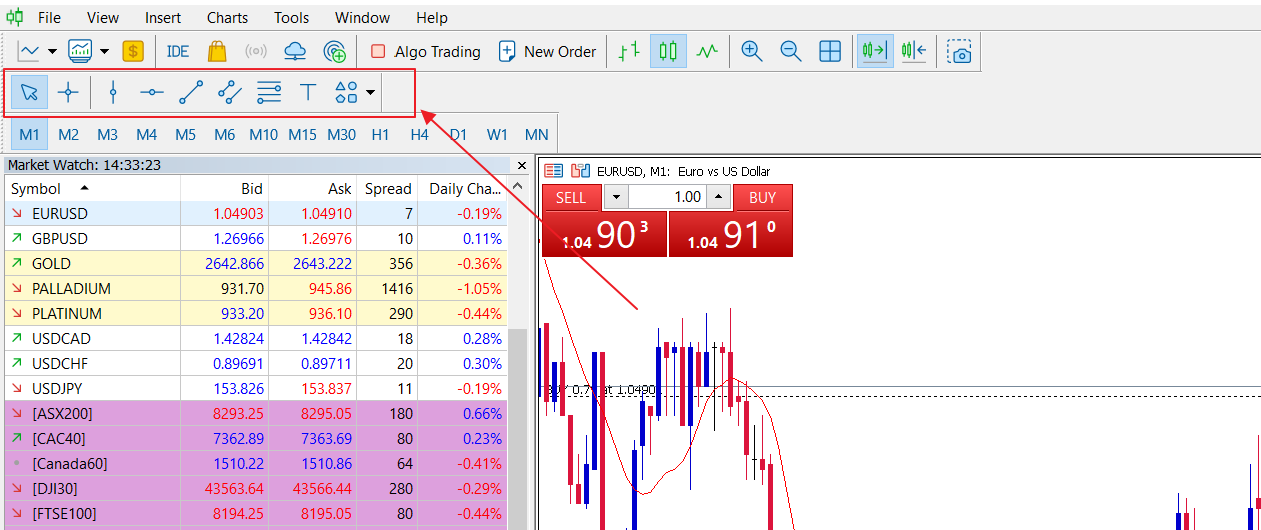
Períodos de tempo: Nesta barra de ferramentas, podemos alterar o período de tempo mostrado no gráfico
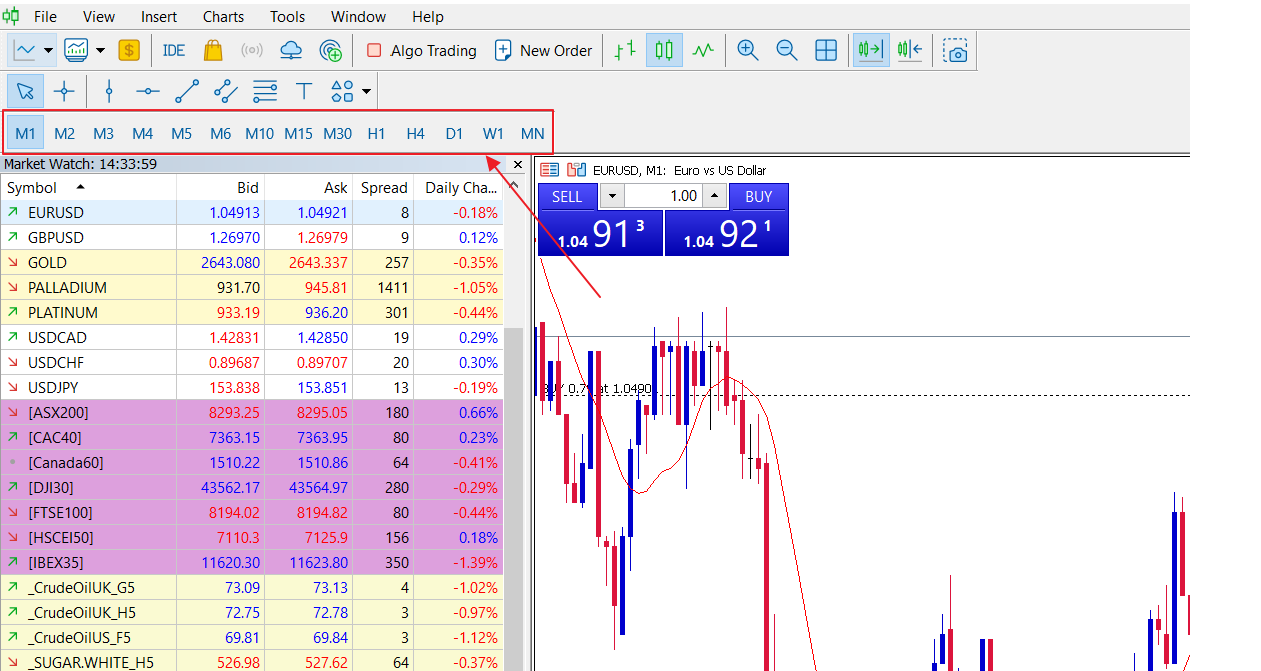
Não consigo encontrar a barra de ferramentas no meu MetaTrader, como posso ativá-la?
Se você não encontrar nenhuma destas barras de ferramentas na sua plataforma MetaTrader, vá ao menu Ver e ative a barra de ferramentas desejada.

Posso personalizar a barra de ferramentas?
Podemos modificar a barra de ferramentas adicionando ou eliminando quaisquer opções padrão. Para personalizá-los, clique com o botão direito do rato no grupo que queremos alterar e selecione a opção "personalizar". Na próxima janela, veremos todas as opções que podemos adicionar ou excluir.

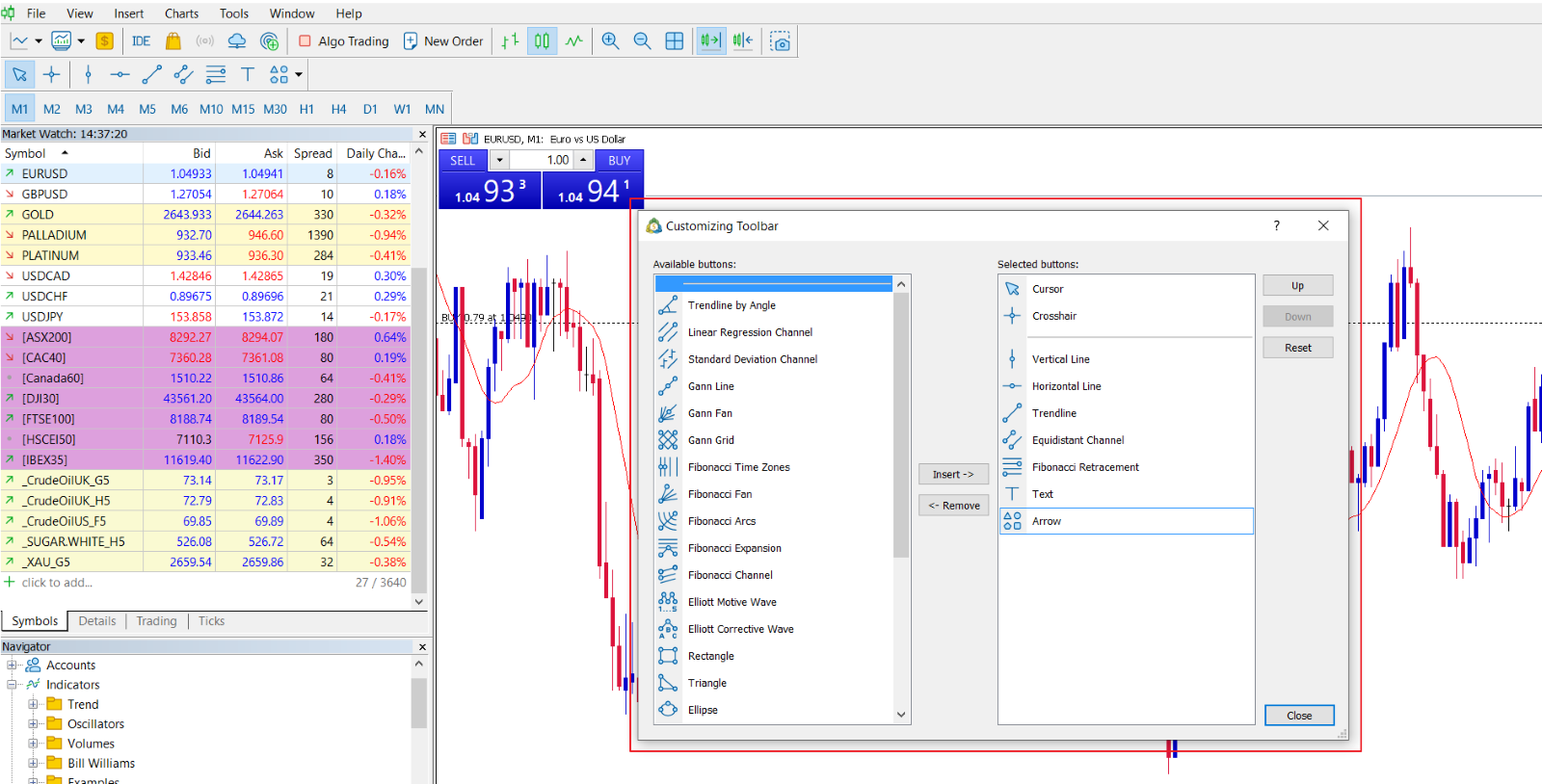
Além disso, também é possível alterar a posição; Para fazer isso, só teremos que arrastar uma destas seções para o local desejado.
Se a nossa barra de ferramentas permanecer uma janela flutuante independente por acaso, podemos devolvê-la à sua posição original simplesmente clicando duas vezes com o rato nesta janela.
Se tiver alguma dúvida sobre este procedimento, por favor contacte-nos.
Este artigo foi útil?
Isso é ótimo!
Obrigado pelo seu feedback
Lamentamos por não termos podido ajudá-lo(a)
Obrigado pelo seu feedback
Comentário enviado
Agradecemos o seu esforço e iremos tentar corrigir o artigo